
Minelab มีความยินดีที่จะแนะนำการอัพเกรดซอฟต์แวร์สำหรับ X-TERRA PRO พร้อมคุณสมบัติใหม่เพื่อปรับปรุงประสบการณ์การตรวจจับของคุณ
การตัดเสียงรบกวนอัตโนมัติแบบต่อเนื่อง: การกดปุ่มยอมรับ/ปฏิเสธโดยเลือกการตัดเสียงรบกวนในเมนูการตั้งค่าค้างไว้ การตัดเสียงรบกวนจะทำงานอย่างต่อเนื่องจนกว่าจะปล่อยปุ่ม การลดเสียงรบกวนที่ทำงานในระยะเวลานานจะปรับปรุงการวัดเสียงรบกวนในแต่ละช่องสัญญาณและสามารถจับแหล่งกำเนิดเสียงรบกวนที่แตกต่างกันตามเวลา ทำให้ผู้ใช้ได้รับการปฏิเสธเสียงรบกวนที่ดีที่สุดเท่าที่จะเป็นไปได้ในสภาพแวดล้อม EMI ที่ท้าทาย
ความต้องการขั้นต่ำของระบบ:
คอมพิวเตอร์แล็ปท็อปหรือเดสก์ท็อป (สมาร์ทโฟนและแท็บเล็ตไม่เข้ากันได้กับซอฟต์แวร์นี้)
พอร์ต USB 2.0
สายชาร์จ USB X-TERRA PRO พร้อมขั้วต่อแม่เหล็ก
วินโดวส์ 10
พื้นที่ฮาร์ดดิสก์ 50 MB
ระบบปฏิบัติการ MAC
มากกว่า 10.15
พื้นที่ฮาร์ดดิสก์ 85 MB
บันทึก:
ห้ามปิดหรือถอดอุปกรณ์ตรวจจับระหว่างกระบวนการอัปเดต การหยุดชะงักใดๆ ของกระบวนการอัปเดตสามารถกู้คืนได้เสมอโดยการรีสตาร์ทอุปกรณ์ตรวจจับและ MUU อย่างไรก็ตาม มีโอกาสเล็กน้อยที่จะสูญเสียการตั้งค่าของผู้ใช้หากการอัปเดตถูกหยุดชะงักในบางช่วงเวลาของกระบวนการอัปเดต
ข้อสำคัญ: ห้ามปิดหรือตัดการเชื่อมต่อ X-TERRA PRO ในระหว่างกระบวนการอัพเดต สำหรับคำแนะนำทีละขั้นตอนด้านล่างเกี่ยวกับวิธีการติดตั้งการอัพเกรดซอฟต์แวร์
1. ดาวน์โหลดซอฟต์แวร์ X-TERRA PRO Minelab Update Utility และเปิดแอปพลิเคชัน | 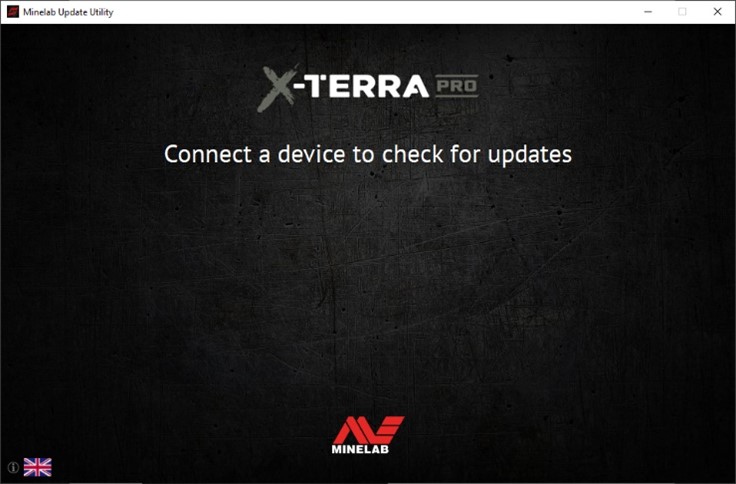 |
2. เชื่อมต่ออุปกรณ์เข้ากับพอร์ต USB ของคอมพิวเตอร์โดยใช้สายชาร์จแม่เหล็กแล้วเปิดเครื่อง | 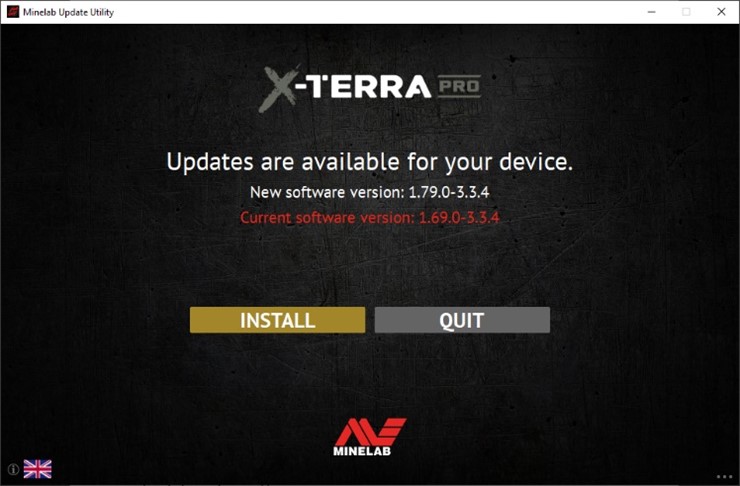 |
4. หากอุปกรณ์เป็นเวอร์ชันล่าสุดแล้ว แอปพลิเคชันจะแสดงข้อความ 'อุปกรณ์ของคุณเป็นเวอร์ชันล่าสุด' และแจ้งให้คุณออกจากแอปพลิเคชัน | 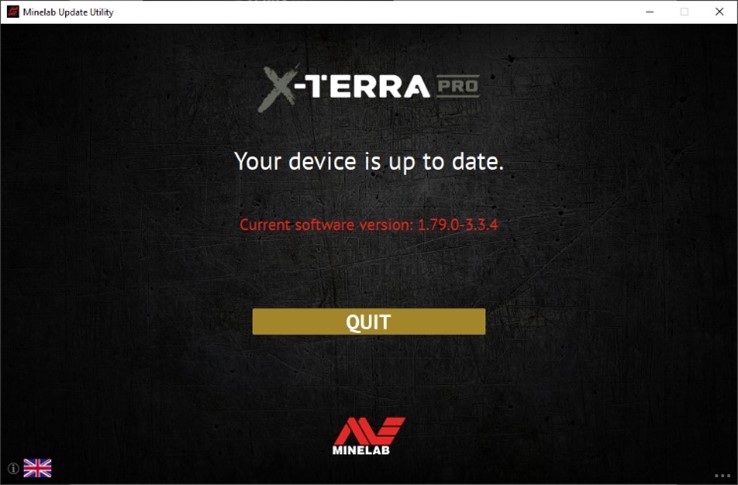 |
5. หลังจากคลิกติดตั้งเพื่อเริ่มการอัปเดต หน้าต่างแอปพลิเคชัน MUU จะแสดงแถบความคืบหน้าในการติดตั้งในระหว่างกระบวนการอัปเดต หน้าจอ X-TERRA PRO จะแสดงคำว่า 'PC' สำหรับส่วนแรกของการอัปเดต จากนั้นหน้าจอจะว่างเปล่าชั่วระยะเวลาหนึ่งในขณะที่ซอฟต์แวร์แอปพลิเคชันตัวตรวจจับหลักอัปเดตและรีสตาร์ท ไฟ LED สีเขียวที่มุมซ้ายบนของแผงควบคุม X-TERRA PRO จะกะพริบอย่างรวดเร็วในขณะที่กำลังอัปเดตส่วนนี้ | 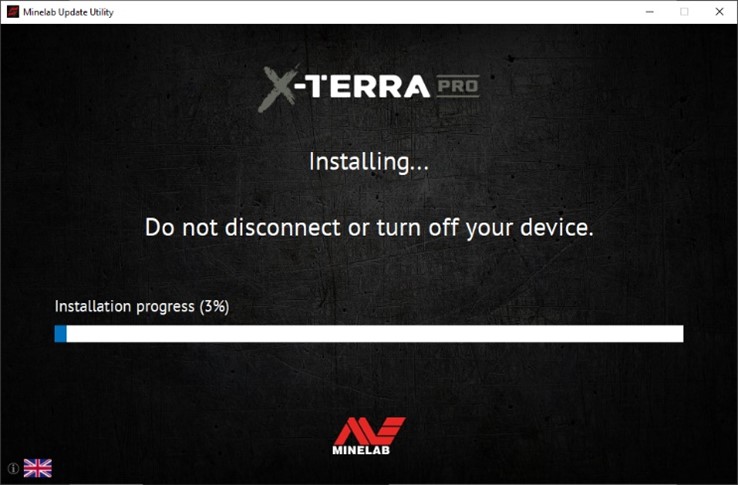 |
6. การติดตั้งจะใช้เวลาประมาณสี่นาที เมื่อสิ้นสุดการอัปเดต X-TERRA PRO จะรีบูตหลังจากนั้น MUU จะแจ้งให้คุณยกเลิกการเชื่อมต่อตัวตรวจจับและออกจากแอปพลิเคชัน | 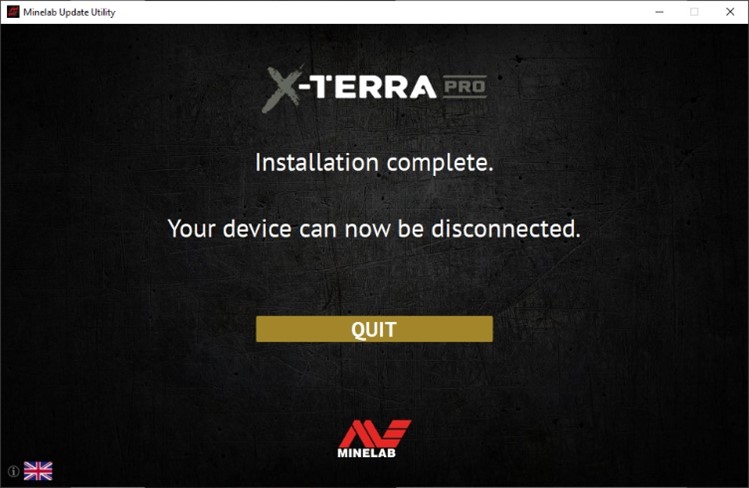 |
7. คุณสามารถคืนค่าซอฟต์แวร์เวอร์ชันก่อนหน้าได้โดยคลิกที่จุดสามจุดที่มุมขวาล่างของหน้าต่าง MUU แล้วทำตามคำแนะนำเพื่อเลือกเวอร์ชันก่อนหน้าและติดตั้ง | 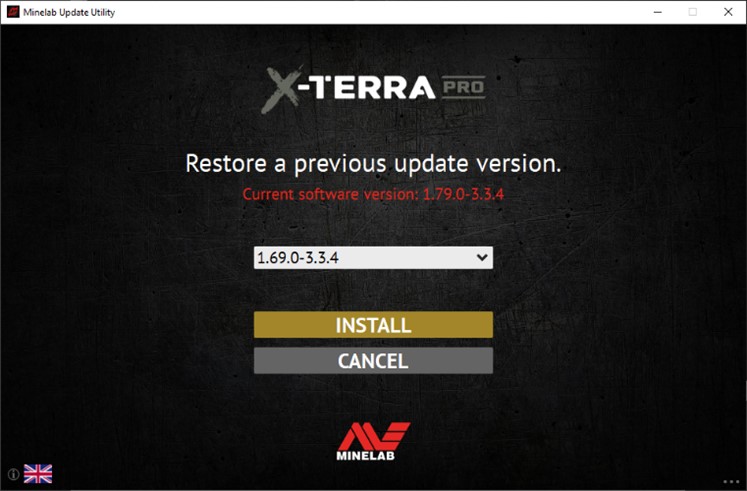 |
ภาพหน้าจอใช้เพื่อเป็นภาพประกอบเท่านั้น หน้าจอจริงอาจแตกต่างกันเล็กน้อยจากที่แสดง
หากคุณพบข้อผิดพลาดระหว่างกระบวนการอัปเดต ควรกู้คืนได้ สาเหตุที่พบบ่อยที่สุดของข้อผิดพลาดคือการเชื่อมต่อสายเคเบิลเป็นระยะๆ ระหว่างพีซีและอุปกรณ์ระหว่างการอัพเดต หากการอัพเดตถูกขัดจังหวะ อุปกรณ์ตรวจจับอาจเปิดเครื่องโดยมีหน้าจอว่างเปล่าและไฟ LED สีเขียวกะพริบเร็ว สิ่งนี้บ่งชี้ว่าตัวตรวจจับอยู่ในโหมดอัปเดตและพร้อมที่จะยอมรับการอัปเดต
หาก Minelab Update Utility (MUU) ไม่ได้เชื่อมต่อกับเครื่องตรวจจับ ตรวจสอบให้แน่ใจว่า MUU กำลังทำงานอยู่เพียงอินสแตนซ์เดียวและทำความสะอาดเทอร์มินัลบนพอร์ตชาร์จของเครื่องตรวจจับ ตรวจสอบให้แน่ใจว่าเครื่องตรวจจับของคุณเชื่อมต่อกับพีซีของคุณโดยตรงผ่าน USB แบบแม่เหล็ก/สายชาร์จ และเปิดเครื่องแล้ว ตรวจสอบขั้วต่อแม่เหล็กเพื่อให้แน่ใจว่าติดตั้งอย่างถูกต้องบนเครื่องตรวจจับ แล้วรีสตาร์ท MUU หาก MUU ยังคงไม่สามารถเชื่อมต่อกับเครื่องตรวจจับได้ ให้ปิดและถอดเครื่องตรวจจับ ปิดและรีสตาร์ท MUU จากนั้นเชื่อมต่อใหม่และเปิดเครื่องตรวจจับของคุณ
หากเกิดปัญหาในระหว่างการอัพเดต ให้ลองทำตามขั้นตอนต่อไปนี้:
หากคุณยังคงประสบปัญหา โปรดติดต่อศูนย์บริการ Minelab ในพื้นที่ของคุณ
ข้อมูลติดต่อบริการ Minelab
Q: Why is the Minelab Update Utility (MUU) not connecting to my detector?
A: Make sure your detector is connected to your PC directly via the magnetic USB/Charging cable then switch the detector on. Avoid the use of any USB hubs and connect the detector directly to a USB port on the PC. Ensure there’s only one instance of the MUU running and check that the magnetic connector is properly seated on the detector. Try re-starting the MUU. If you still can’t connect then switch off the detector, close and re-start the MUU. Re-connect and switch on your detector then try again.
If the above does not work then delete the downloaded MUU then re-download a new copy and try again.
Q: What happens if the detector disconnected while installing the upgrade?
A: The MUU can recover the detector functionality after any disconnection during upgrade. Switch off the detector then close and restart the MUU Connect the detector to your computer and switch it on. The detector screen may remain blank, but the MUU will see the detector and offer an upgrade. Install the upgrade and the detector will recover.
Q: What happens if I want to downgrade back to the old version?
A: The latest released MUU contains all released versions of X-TERRA PRO software – to downgrade, click on the three dots in the bottom right of the MUU screen, select the version you want to downgrade to, and click install.
Q: Help! My detector is non-functional after an upgrade!
A: Don’t worry, the MUU can always recover the detector in the event an upgrade is interrupted. Simply power on the detector, connect to a PC running the MUU and re-start the upgrade.
Q: Is this update also applicable to the X-TERRA ELITE?
A: No, this update is only applicable to the X-TERRA PRO. X-TERRA ELITE is shipped with the latest software.